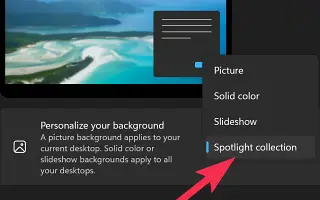Artikel ini adalah panduan pengaturan dengan beberapa tangkapan layar bermanfaat tentang cara mengaktifkan latar belakang desktop Windows Spotlight di Windows 11.
Latar belakang desktop selalu kurang disebutkan, tetapi merupakan salah satu hal yang benar-benar dapat mengubah cara sistem operasi ditampilkan. Windows 11 hadir dengan beberapa wallpaper baru yang sesuai dengan sistem operasi Anda, tetapi tidak cukup untuk memenuhi kebutuhan personalisasi Anda.
Siapa pun yang tertarik dengan apa yang ada di layar mungkin menginginkan lebih banyak wallpaper. Windows 11 memberi Anda opsi untuk mengatur Windows Spotlight sebagai wallpaper desktop Anda. Jika Anda tidak tahu, Windows Spotlight adalah sumber yang bagus untuk latar belakang desktop Anda, karena membawa foto HD paling unik dari Bing.
Sejauh ini, Windows Spotlight hanya tersedia di layar kunci Windows 10/11. Namun, jika Anda menggunakan versi Windows 11 terbaru, fungsi yang sama juga tersedia di desktop Anda.
Di bawah ini adalah cara mengaktifkan latar belakang desktop Windows Spotlight di Windows 11. Terus gulir untuk memeriksanya.
Proses pengaturan latar belakang desktop Windows Spotlight di Windows 11
Jadi, jika Anda mencari cara untuk menyesuaikan komputer Windows 11 Anda, artikel ini bisa sangat membantu. Di bawah ini kami membagikan panduan langkah demi langkah tentang cara mengaktifkan latar belakang desktop Windows Spotlight di Windows 11.
Penting: Jika Anda tidak dapat menemukan opsi Rekomendasi Windows di menu Personalisasi Latar Belakang, Anda perlu menginstal versi terbaru Windows 11. Anda harus bergabung dengan Program Windows Insider dan menginstal versi terbaru.
- Pertama, klik tombol Start Windows 11 dan pilih Settings .
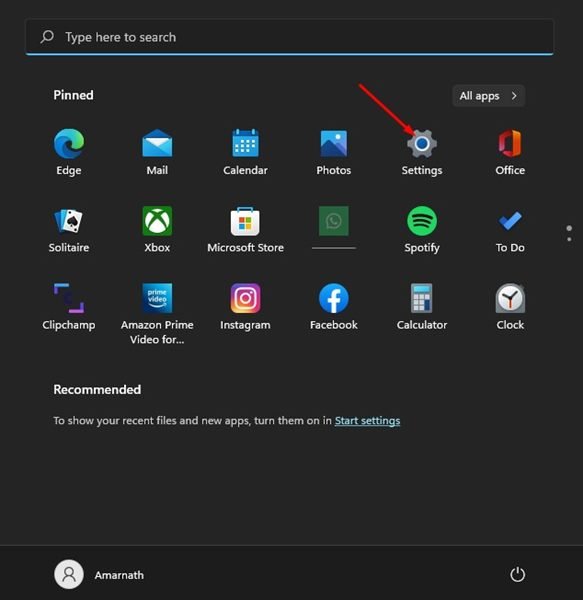
- Di aplikasi Pengaturan, klik tab Personalisasi di panel kiri.
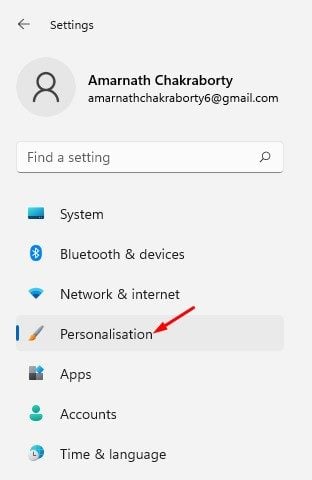
- Klik Latar Belakang di sebelah kanan .
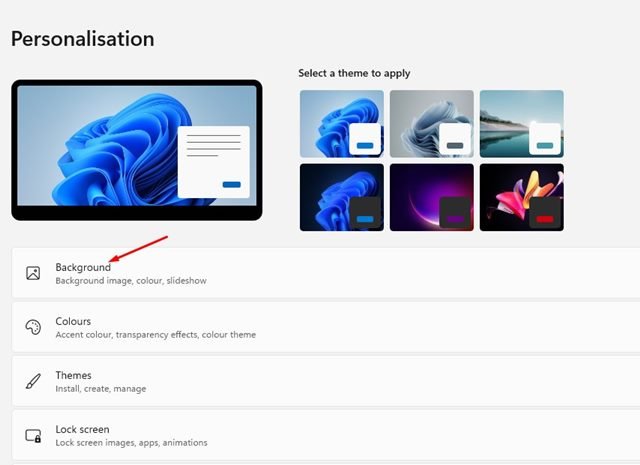
- Kemudian klik menu tarik-turun Personalisasi Latar Belakang dan pilih Windows Spotlight .
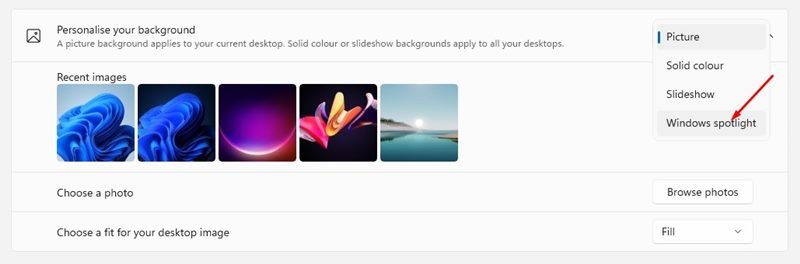
- Anda sekarang akan melihat latar belakang desktop baru. Wallpaper akan berubah secara otomatis setelah beberapa jam.
- Untuk mengubah wallpaper, klik ikon kamera dan pilih Beralih ke gambar berikutnya .
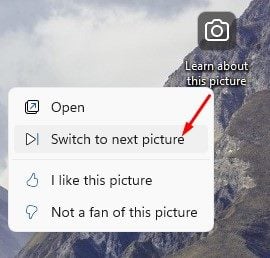
Penyiapan selesai. Ini adalah cara mengaktifkan latar belakang desktop Windows Spotlight di Windows 11.
Di atas kita telah melihat cara mengaktifkan latar belakang desktop Windows Spotlight di Windows 11. Kami harap informasi ini telah membantu Anda menemukan apa yang Anda butuhkan.